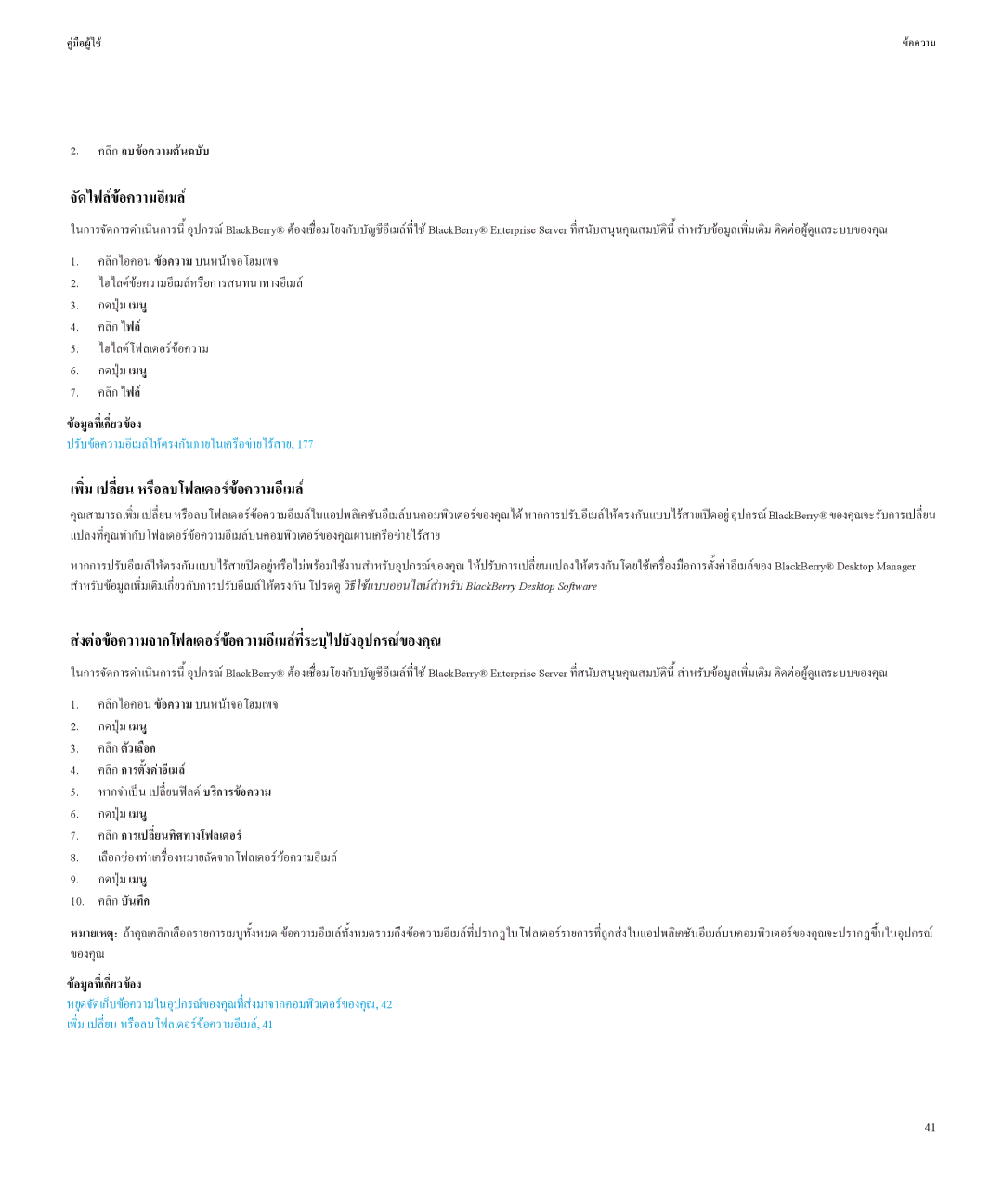คูมือผูใช | ขอความ |
2.คลิกลบขอความตนฉบับ
จัดไฟลขอความอีเมล
ในการจัดการดำเนินการนี้ อุปกรณ BlackBerry® ตองเชื่อมโยงกับบัญชีอีเมลที่ใช BlackBerry® Enterprise Server ที่สนับสนุนคุณสมบัตินี้ สำหรับขอมูลเพิ่มเติม ติดตอผูดูแลระ
1.คลิกไอคอนขอความบนหนาจอโฮมเพจ
2.ไฮไลตขอความอีเมลหรือการสนทนาทางอีเมล
3.กดปุมเมนู
4.คลิกไฟล
5.ไฮไลตโฟลเดอรขอความ
6.กดปุมเมนู
7.คลิกไฟล
ขอมูลที่เกี่ยวของ
ปรับขอความอีเมลใหตรงกันภายในเครือขายไรสาย, 177
เพิ่มเปลี่ยนหรือลบโฟลเดอรขอความอีเมล
คุณสามารถเพิ่มเปลี่ยนหรือลบโฟลเดอรขอความอีเมลในแอปพลิเคชันอีเมลบนคอมพิวเตอรของคุณไดหากการปรับอีเมลใหตรงกันแบบไรสายเปดอยูอุปกรณBlackBerry® ของคุณจะรับการเปลี่ยน แปลงที่คุณทำกับโฟลเดอรขอความอีเมลบนคอมพิวเตอรของคุณผานเครือขายไรสาย
หากการปรับอีเมลใหตรงกันแบบไรสายปดอยูหรือไมพรอมใชงานสำหรับอุปกรณของคุณ ใหปรับการเปลี่ยนแปลงใหตรงกันโดยใชเครื่องมือการตั้งคาอีเมลของ BlackBerry® Deskt
สำหรับขอมูลเพิ่มเติมเกี่ยวกับการปรับอีเมลใหตรงกันวิธีใชแบบออนไลนสำหรับโปรดดูBlackBerry Desktop Software
สงตอขอความจากโฟลเดอรขอความอีเมลที่ระบุไปยังอุปกรณของคุณ
ในการจัดการดำเนินการนี้ อุปกรณ BlackBerry® ตองเชื่อมโยงกับบัญชีอีเมลที่ใช BlackBerry® Enterprise Server ที่สนับสนุนคุณสมบัตินี้ สำหรับขอมูลเพิ่มเติม ติดตอผูดูแลระ
1.คลิกไอคอนขอความบนหนาจอโฮมเพจ
2.กดปุมเมนู
3.คลิกตัวเลือก
4.คลิกการตั้งคาอีเมล
5.หากจำเปน เปลี่ยนฟลดบริการขอความ
6.กดปุมเมนู
7.คลิกการเปลี่ยนทิศทางโฟลเดอร
8.เลือกชองทำเครื่องหมายถัดจากโฟลเดอรขอความอีเมล
9.กดปุมเมนู
10.คลิกบันทึก
หมายเหตุ:ถาคุณคลิกเลือกรายการเมนูทั้งหมด ขอความอีเมลทั้งหมดรวมถึงขอความอีเมลที่ปรากฏในโฟลเดอรรายการที่ถูกสงในแอปพลิเคชันอีเมลบนคอมพิวเตอรของคุณจะปรากฏ ของคุณ
ขอมูลที่เกี่ยวของ หยุดจัดเก็บขอความในอุปกรณของคุณที่สงมาจากคอมพิวเตอรของคุณ, 42 เพิ่ม เปลี่ยน หรือลบโฟลเดอรขอความอีเมล, 41
41